Iklan
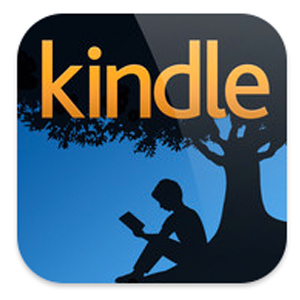 IPad dibuat untuk perangkat tanpa kertas yang luar biasa, untuk membaca eBuku, artikel halaman web, dokumen PDF dan sejenisnya. Layar dengan lampu latar membuat pembacaan malam yang baik, dan masa pakai baterai yang baik. Demikian juga, Amazon Kindle Store mungkin menawarkan eBook pilihan terluas dan relatif terjangkau untuk perangkat iOS.
IPad dibuat untuk perangkat tanpa kertas yang luar biasa, untuk membaca eBuku, artikel halaman web, dokumen PDF dan sejenisnya. Layar dengan lampu latar membuat pembacaan malam yang baik, dan masa pakai baterai yang baik. Demikian juga, Amazon Kindle Store mungkin menawarkan eBook pilihan terluas dan relatif terjangkau untuk perangkat iOS.
Sejak rilis versi pertama Membaca Ebook di iPad dengan iBooks & Amazon Kindle [Mac] Baca lebih banyak dari aplikasi pembaca Kindle iOS, Amazon telah membuat beberapa pembaruan signifikan pada e-reader dan Kindle Store online-nya. Tetapi ada batasan dan tantangan yang perlu Anda ketahui.
Menyiapkan Kindle Untuk iOS
Untuk memaksimalkan pengalaman membaca Kindle di iPad atau perangkat iOS lainnya, Anda harus mengunduh tiga aplikasi Amazon ini: Kindle untuk iOS, Amazon Mobile, dan Kirim ke Kindle untuk Mac.
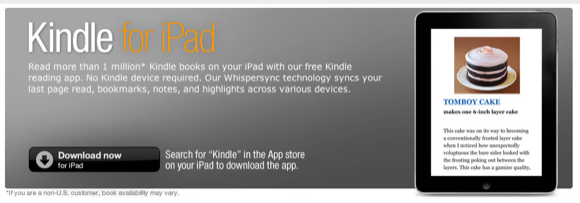
Anda mungkin juga ingin mengatur dua aplikasi web Amazon yang dioptimalkan untuk web untuk perangkat iOS Anda - Kindle Cloud Reader dan Kindle Store untuk iPad
. Kunjungi kedua tautan ini di perangkat iOS Anda dan ikuti instruksi untuk memasangnya di halaman beranda perangkat Anda. Saya akan segera menjelaskan bagaimana mereka berguna.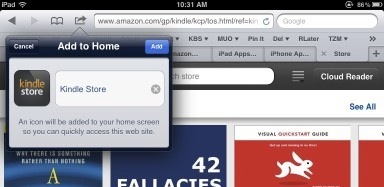
Pembaca Kindle
Kindle Reader memiliki beberapa fitur baru yang berguna yang membuat mengakses buku-buku Kindle jauh lebih mudah. Pertama, keuntungan menggunakan Kindle Reader adalah Anda dapat mengunduh secara gratis satu atau dua bab pertama dari buku Kindle, dan memeriksanya sesuka Anda. Karena hanya membutuhkan waktu sekitar satu menit untuk membeli dan mengunduh versi lengkap buku Kindle, Anda dapat memesan buku hanya ketika Anda siap untuk membacanya.
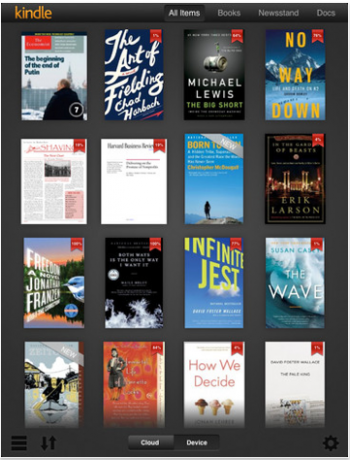
Versi terbaru dari Kindle Reader sekarang memiliki semua konten Anda di cloud. Itu berarti Anda dapat mengakses semua buku yang Anda beli dari server Amazon. Ketika Anda selesai dengan buku, Anda dapat menghapusnya (ketuk dan tahan di sampul sampai "Hapus dari perangkat”Muncul) dari perangkat Anda, dan unduh ulang dari cloud kapan pun Anda mau. Mengakses buku dari cloud membebaskan ruang penyimpanan di perangkat Anda. Item yang diunduh juga dibaca secara offline di perangkat Anda.
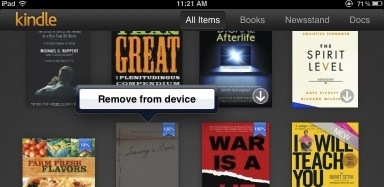
Selain buku, Anda juga dapat membaca koran, majalah, dan dokumen PDF di versi terbaru aplikasi. Aplikasi sekarang mengkategorikan barang-barang ini berdasarkan jenis. Itu Kirim ke Kindle Aplikasi "Kirim Ke Kindle" Baru dari Amazon Membuat Anda Mudah Mengirim File Dari PC ke Kindle [Berita]Amazon baru saja merilis perangkat lunak baru, yang bertujuan membuat interaksi PC-Kindle Anda semakin mudah. Aplikasi baru ini disebut Kirim ke Kindle, dan dapat diunduh ke mesin Windows apa pun dari sini ... Baca lebih banyak aplikasi untuk Mac atau PC Anda juga berguna untuk menjatuhkan PDF pada ikon aplikasi di Dock Anda, dan itu akan secara otomatis dikirim ke perangkat Anda.
Mengunduh & Memesan Buku
Jika ada versi Kindle dari sebuah buku di Amazon Store, Anda cukup mengklik “Coba gratis", Atau beli untuk dikirimkan ke akun Kindle dan perangkat iOS Anda. Setiap buku yang terdaftar di Amazon Store menunjukkan baik di bagian Format atau sisi kiri halaman produk jika versi Kindle buku itu tersedia.
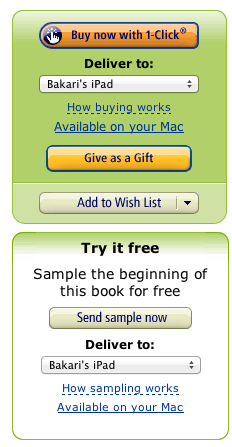
Di halaman terakhir buku sampel Kindle gratis, ada tautan untuk “Lihat detail untuk buku ini di Kindle Store. " Sayangnya tautan tersebut tidak lagi berfungsi karena pembatasan yang diberlakukan oleh Apple. Jadi untuk menautkan, dan memesan, versi lengkap buku Kindle, Anda harus mengunjungi halaman produk untuk buku itu di Kindle Store.
Anda juga dapat mengunjungi Kindle Store langsung di komputer atau perangkat iOS Anda melalui browser web apa pun. Namun, jika Anda seorang pembaca yang rajin, tandai bagian Kindle Store dari Amazon di perangkat Anda, dan / atau gunakan aplikasi web Kindle Store yang tercantum di atas. Dengan cara ini Anda dapat mencari dan mengunduh buku Kindle langsung dari toko.
Membaca Buku Kindle
Jika Anda menggunakan Kindle Reader untuk sekadar membaca novel, itu berfungsi dengan baik. Tetapi jika Anda mencoba menggunakan Pustaka untuk tujuan studi, Anda mungkin menemukan alat penjelasannya tidak memadai.
Kindle Reader memiliki alat anotasi yang sangat mendasar. Ini memiliki stabilo kuning tunggal, bookmarker, dan jendela teks kecil untuk catatan.
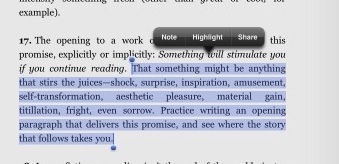
Saat Anda menyorot teks, Anda juga mendapatkan opsi untuk membagikan tautan pilihan itu ke aliran Twitter atau Facebook Anda. Pilihan juga akan ditemukan di akun Kindle online Anda.
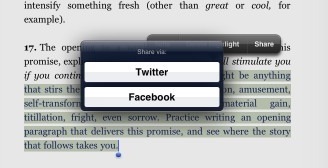
Namun, Kindle Reader sangat tidak memadai untuk tujuan studi. Anda dapat meninjau semua sorotan dan catatan Anda di jendela sembulan kecil (“Catatan dan Tanda Saya“) Di buku Kindle yang dipilih. Mengetuk ke bagian yang disorot tidak terlalu buruk, tetapi akan berguna jika memiliki penanda warna yang berbeda untuk membedakan highlight.
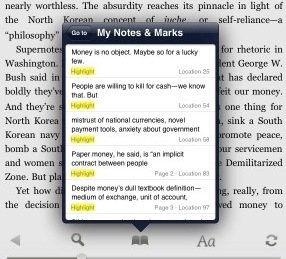
Saat Anda menandai halaman, jendela ulasan menunjukkan baris pertama dari halaman yang ditandai. Akan lebih baik jika Anda dapat menambahkan judul atau catatan khusus untuk alasan Anda menandai halaman tertentu. Akhirnya, bookmark, catatan, dan sorotan semuanya dilemparkan ke jendela yang sama, membuatnya sangat sulit untuk ditinjau untuk tujuan belajar yang serius.
Di sisi positifnya, bagaimanapun, Kindle Reader berisi apa yang disebut fitur Whispersync otomatis yang mengingat halaman terakhir yang Anda baca dari sebuah buku Kindle. Jika Anda membaca buku Kindle di iPad dan iPhone Anda, Whispersync akan menjaga halaman dan anotasi Anda tetap sinkron.
Akun Kindle Anda
Cara terbaik yang saya temukan untuk meninjau anotasi dan catatan untuk buku-buku Kindle adalah dengan mengunjungi Anda Sorotan Kindle Anda halaman tempat Anda dapat masuk dan meninjau anotasi yang Anda buat di semua buku yang dibeli dengan Kindle. Sayangnya, beberapa penerbit membatasi jumlah halaman yang disorot yang dapat ditinjau secara online.
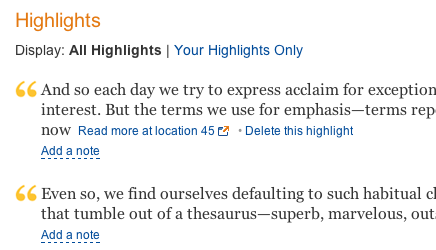
Di halaman Sorotan Anda sebenarnya dapat menyalin dan menempel bagian yang disorot, yang merupakan sesuatu yang tidak dapat Anda lakukan di Kindle Reader. Opsi lain adalah menggunakan Kindle Cloud Reader, yang dirujuk sebelumnya. Ini memberikan opsi yang sedikit lebih baik untuk melihat anotasi Anda.
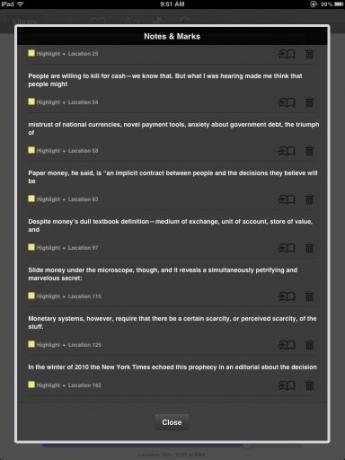
Tidak diragukan lagi, seiring waktu, pembaca Kindle akan mendapatkan lebih banyak peningkatan. Tetapi sementara itu, saya masih menemukan Kindle cara yang paling terjangkau dan efisien untuk mengelola perpustakaan saat ini. Jauh lebih baik daripada memiliki rak dan rak buku kertas yang sulit dikelola dan disimpan seiring waktu.
Beri tahu kami pendapat Anda tentang Kindle Reader. Seberapa banyak Anda telah beralih untuk menggunakannya? Fitur apa yang ingin Anda tambahkan?
Bakari adalah penulis lepas dan fotografer. Dia adalah pengguna lama Mac, penggemar musik jazz, dan keluarga lelaki.

